Non esiste un registratore audio integrato in grado di registrare l'audio interno su Windows. Se desideri registrare l'audio del computer, è necessario un registratore audio interno. Questo articolo introduce 2 modi diversi per registrare l'audio proveniente da un computer Windows. Puoi ottenere registratori di suoni interni di livello principiante ed esperto per registrare l'audio del sistema su PC Windows. Basta leggere e seguire.
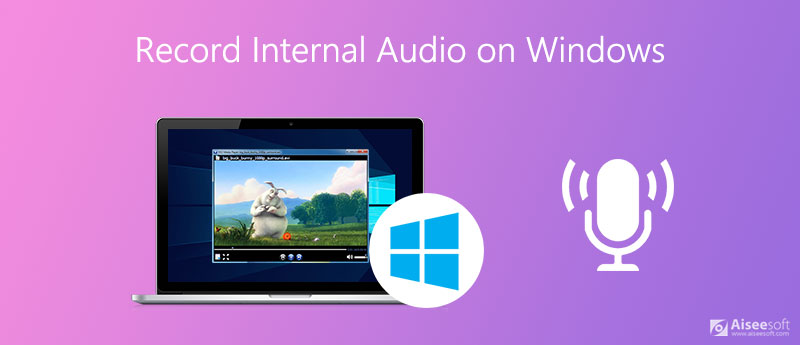
Tutto ciò di cui hai bisogno è un registratore di suoni interno leggero e potente per Windows 10 e versioni precedenti. È Aiseesoft Screen Recorder che può registrare l'audio riprodotto da Windows 10/8/7 senza perdere qualità. Puoi acquisire audio in streaming e digitalizzare l'audio online in MP3, M4A, ecc.
Inoltre, è possibile impostare la lunghezza della registrazione audio per registrare l'audio del sistema per lungo tempo. Una volta raggiunta l'ora predefinita, il registratore audio interno di Windows interromperà la registrazione e la salverà automaticamente in formato MP3. Non è necessario stare seduti davanti al computer tutto il tempo.
L'output di alta qualità, integrato rifinitore audio, i controlli dei tasti di scelta rapida e le preferenze rendono il programma divertente da usare. Non è richiesto alcun background tecnico. Puoi registrare rapidamente l'audio da qualsiasi programma o browser Windows.

Scarica
Sicuro al 100%. Nessuna pubblicità.
Sicuro al 100%. Nessuna pubblicità.




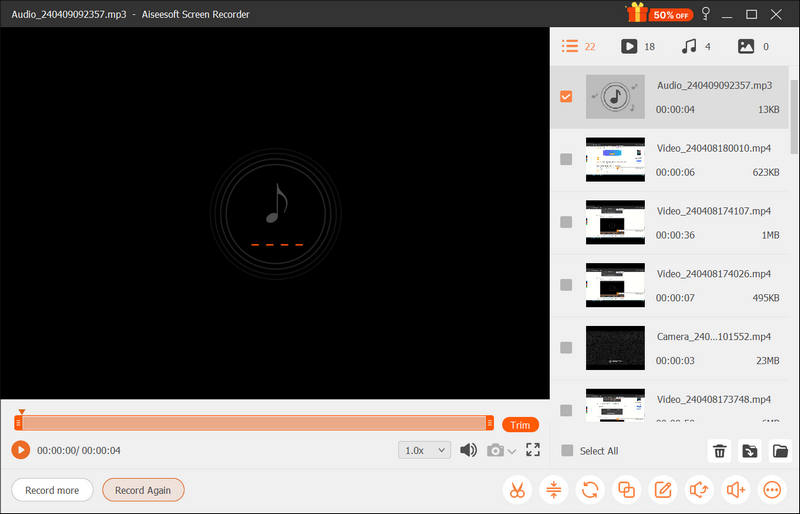
Audacity è un registratore ed editor audio gratuito per Windows, Mac e Linux. Nonostante il supporto per la registrazione audio di Windows, puoi modificare i file audio ritagliando, unendo, duplicando, ecc. Non è necessario abilitare il mix stereo per schermare l'audio su Windows 10/8/7 con Audacity. È invece possibile utilizzare Windows WASAPI per acquisire l'audio del computer su Windows. Ora vediamo come utilizzare Audacity per registrare l'audio interno di Windows.
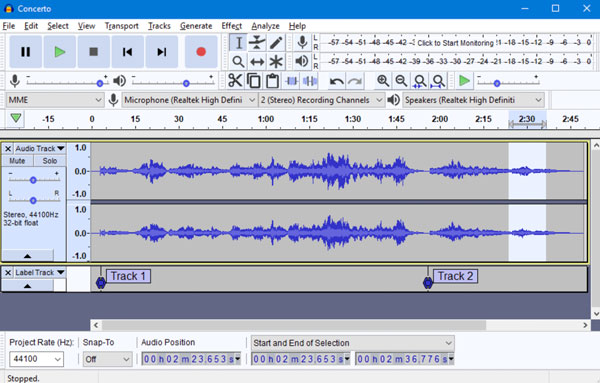
Come registrare l'audio del computer online?
Aiseesoft Registratore audio online gratuito è un registratore audio gratuito in grado di registrare audio interno ed esterno su computer Windows. Visita il suo sito ufficiale. Scegliere Avviare la registrazione per installare prima il suo launcher. Seleziona la sorgente di registrazione audio del sistema. Successivamente, puoi fare clic su REC per avviare e interrompere la registrazione audio.
QuickTime Player può essere il tuo registratore audio interno?
Sì. Dopo aver installato soundflower, puoi registrare l'audio interno del sistema su Mac con QuickTime Player. Tuttavia, QuickTime Player non può essere il freeware del registratore audio di Windows.
Windows 10 ha un registratore audio?
C'è l'impostazione predefinita Voice Recorder app su Windows 10. Puoi registrare la voce del microfono gratuitamente sul tuo computer Windows 10, come interviste, lezioni, ecc. Ma se vuoi registrare l'audio dello schermo su Windows 10, devi utilizzare un altro software di registrazione audio interno.
Conclusione
Tutto sommato, puoi registrare l'audio interno su Windows 7/8/10 con Aiseesoft Screen Recorder e Audacity. Ovviamente, il primo è facile da usare per i principianti. Puoi anche registrare video su schermo con audio utilizzando Aiseesoft Screen Recorder. Se vuoi modificare gratuitamente file audio multitraccia, allora Audacity può essere la tua buona scelta. Puoi registrare e modificare l'audio su PC Windows gratuitamente. Per quanto riguarda le attività quotidiane di registrazione audio interna, Audacity è troppo da usare. L'interfaccia complessa e le limitate capacità di missaggio sono fastidiose. Qualunque cosa, puoi scaricare gratuitamente Aiseesoft Screen Recorder e provarlo gratuitamente adesso!
Registra audio
Miglior registratore audio Registra audio su Mac/PC Registra audio su iPhone Registra le telefonate di Vonage Registra il saluto vocale per Jive Registra la posta vocale su Nextiva Registra registrazioni vocali su Sansa Fuze Registra l'audio del sistema Mac Registra audio interno su Windows Registratore microfonico online gratuito Registra audio da Mac/PC/iPhone/Android
Aiseesoft Screen Recorder è il miglior software di registrazione dello schermo per catturare qualsiasi attività come video online, chiamate in webcam, giochi su Windows / Mac.
Sicuro al 100%. Nessuna pubblicità.
Sicuro al 100%. Nessuna pubblicità.